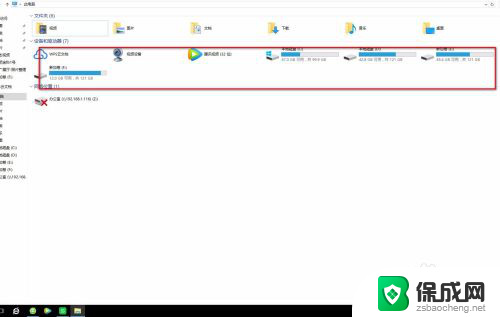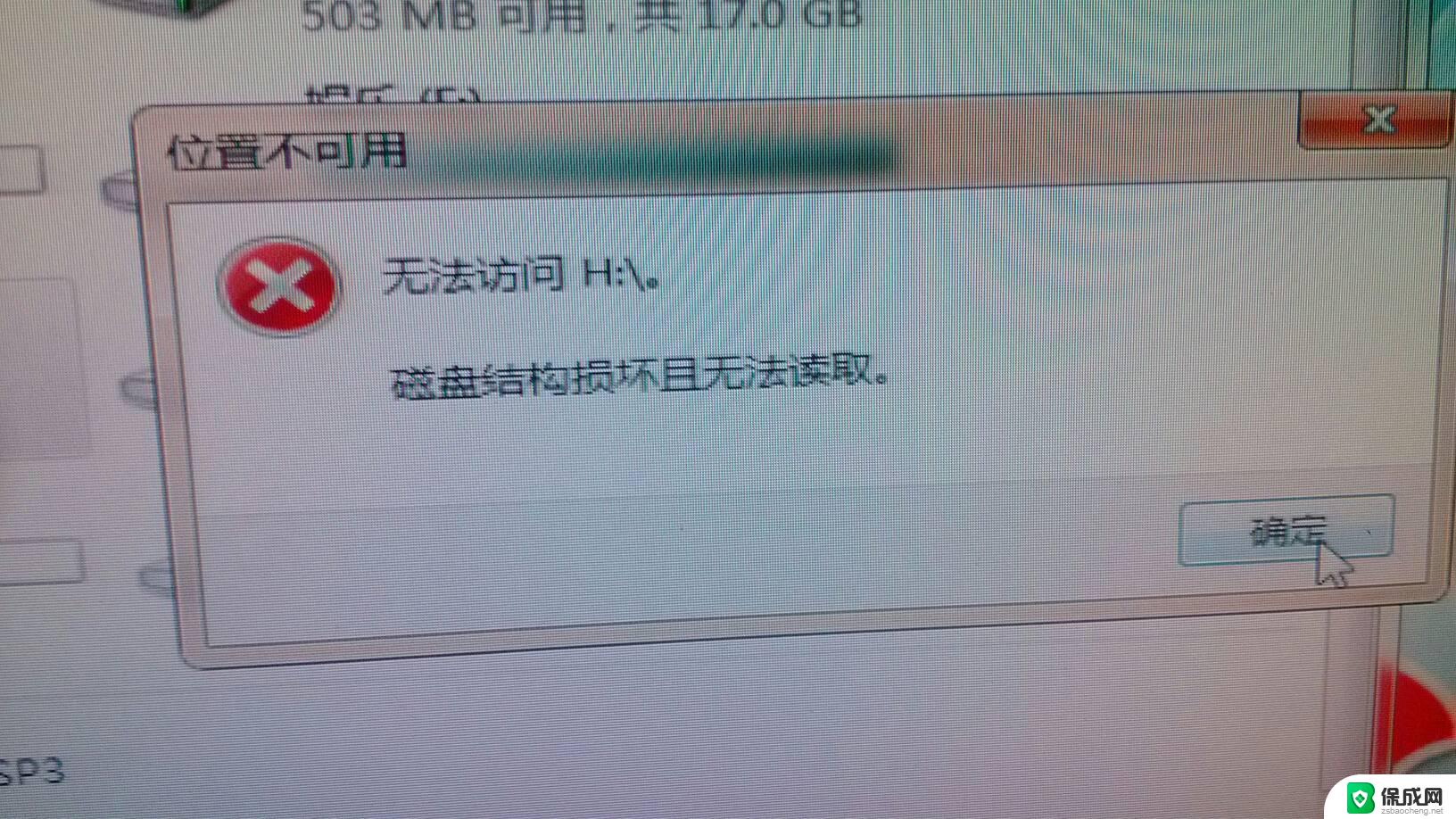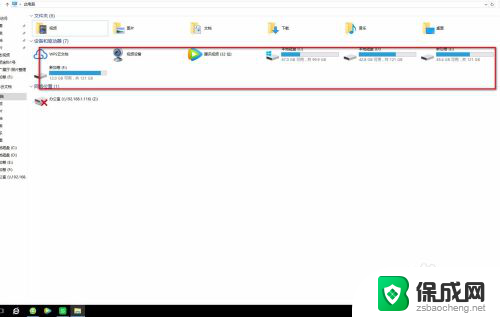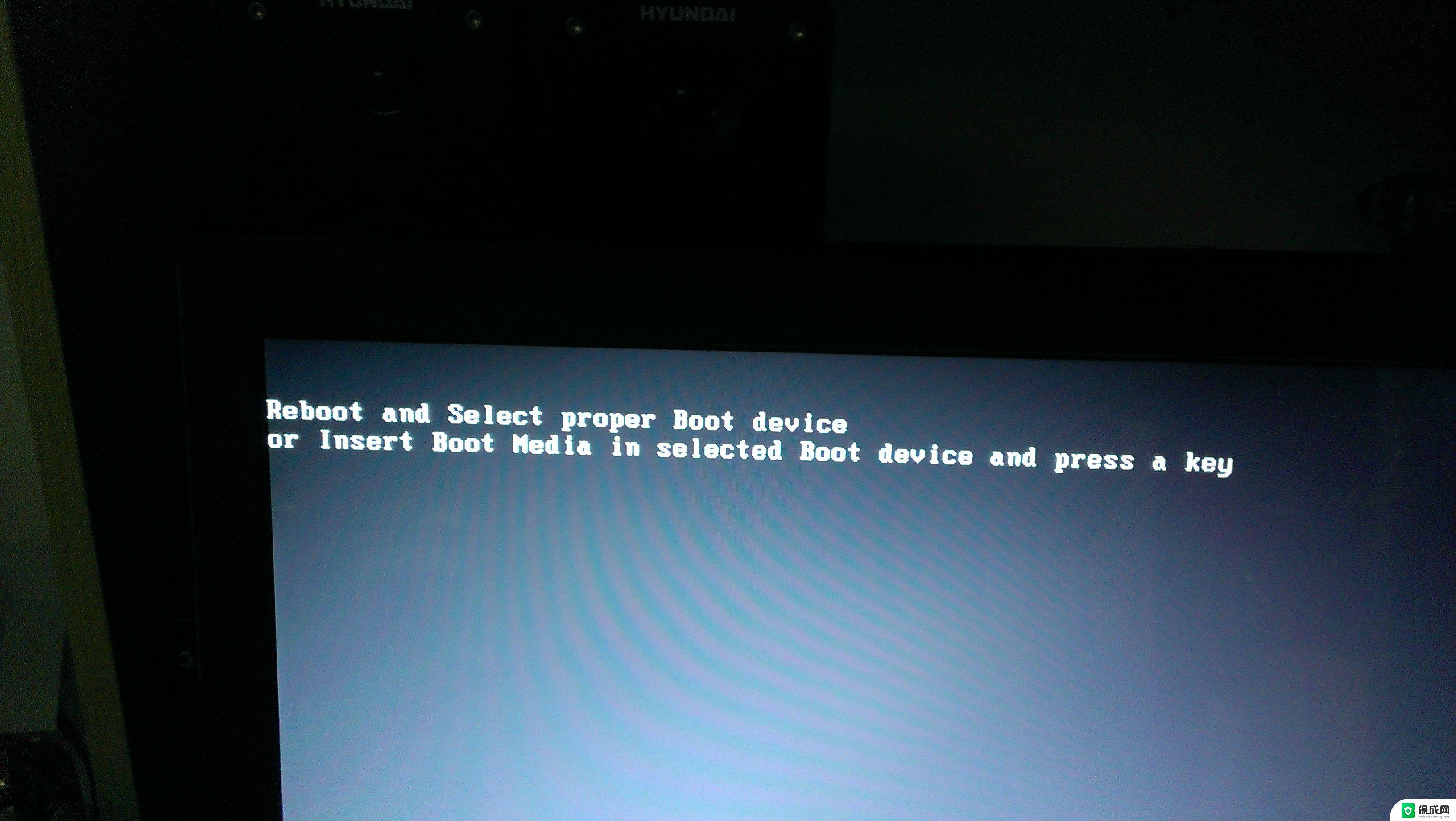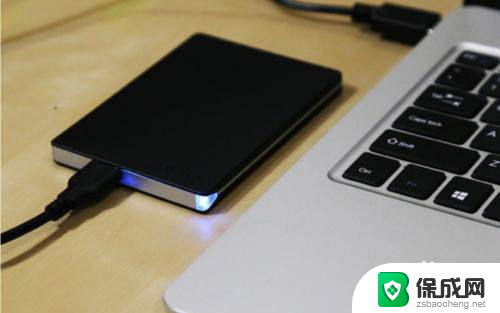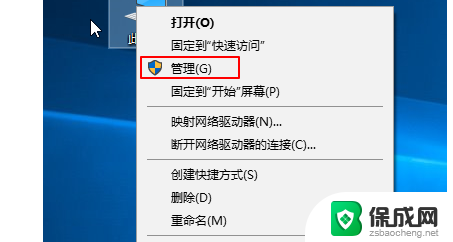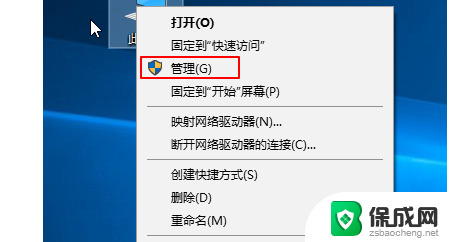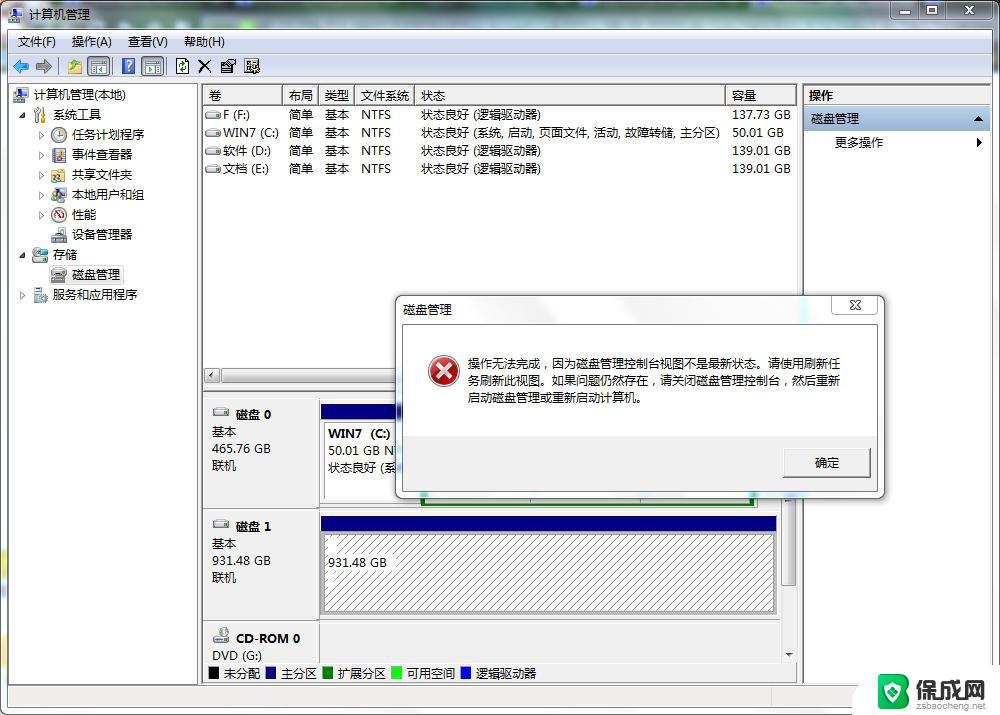电脑读取不到移动硬盘怎么解决 电脑无法识别移动硬盘怎么解决
更新时间:2024-06-07 17:02:01作者:xiaoliu
当我们连接移动硬盘到电脑时,有时候会出现电脑无法识别移动硬盘的情况,这可能会导致我们无法访问硬盘中的文件,对于这种情况,我们可以尝试一些解决方法来解决这个问题,比如检查硬盘连接是否正常、更换USB接口、更新驱动程序等。下面我们来详细看看电脑无法识别移动硬盘的解决方法。
操作方法:
1.移动硬盘插入电脑,选择计算机,选择左侧“此电脑”,点击右击
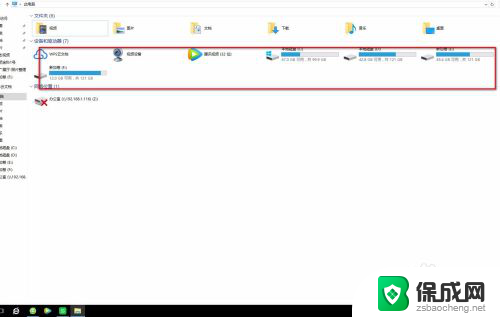
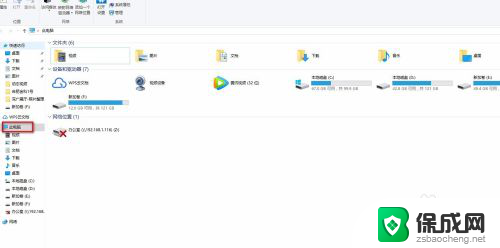
2.选择“管理”点击,进入计算机管理;选择磁盘“磁盘管理”
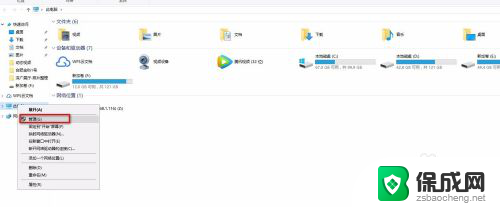
3.如没有看到移动硬盘,可以选择右边的更多操作,重新扫描磁盘
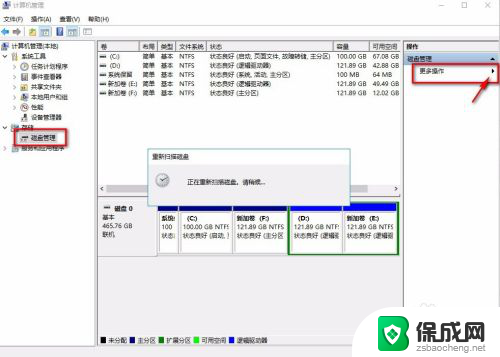
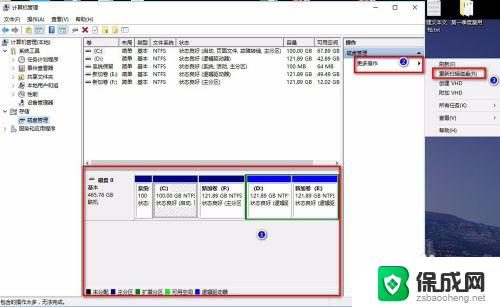
4.如依然没有发现盘符,再点击左侧“设备管理器”,找到“通用串行总线控制器”,双击
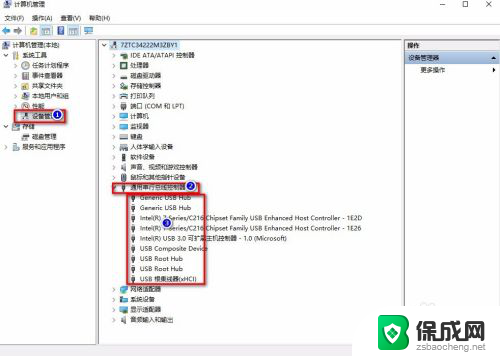
5.随便选择一个,单击右键,点击属性;找到“电源管理”
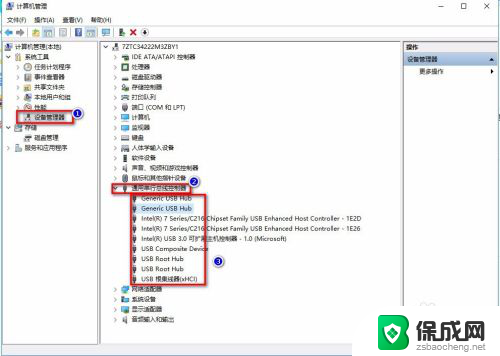
6.去掉“允许计算机关闭此设备以节约电源”的勾选,选择确定
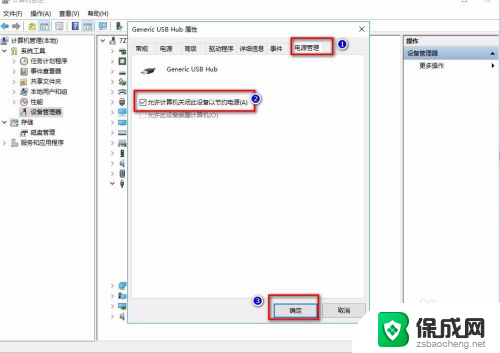
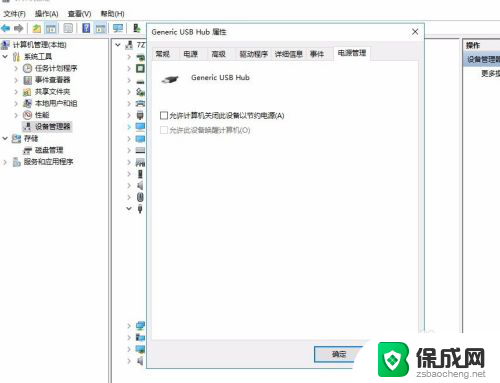
7.然后将“通用串行总线控制器”下的设置全部,按照以上步骤。全部去掉“允许计算机关闭此设备以节约电源”的勾选,选择确定;然后重新插入移动硬盘就可以读取硬盘了。
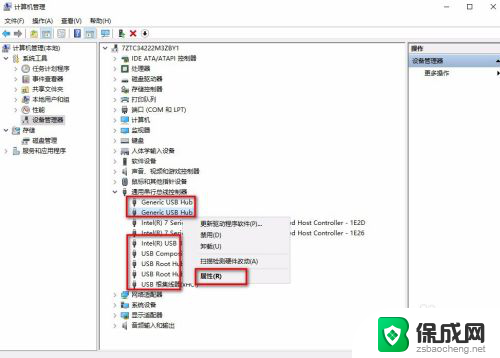
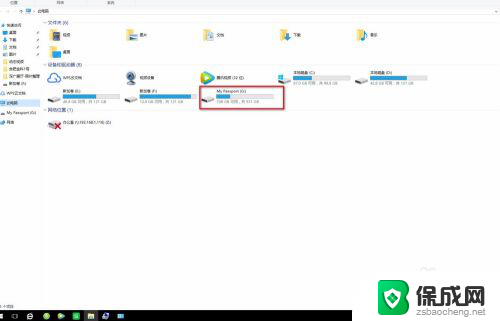
以上是关于解决电脑无法读取移动硬盘的全部内容,如果你遇到相同情况,可以按照以上方法来解决。